win11桌面移到d盘 Win11如何将个人文件夹移动到D盘
更新时间:2024-11-07 16:43:22作者:xtliu
Win11系统在桌面文件夹移动到D盘的操作中,让许多用户感到困惑,而将个人文件夹移动到D盘同样是一个备受关注的话题,对于Win11用户而言,如何将个人文件夹移动到D盘是一个值得探讨的问题。在操作系统中,个人文件夹存储着用户的重要数据和文件,因此移动到其他盘符不仅能释放C盘空间,还能更好地保护个人数据安全。接下来我们将详细介绍Win11系统如何将个人文件夹移动到D盘的操作步骤,帮助用户轻松实现文件夹迁移。
具体步骤:
1.首先,在D盘新建文件夹,命名为桌面
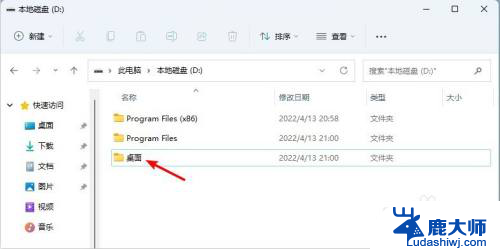
2.回到桌面,点击此电脑。在文件夹分组下找到桌面,或者按照路径:C:\用户\Administrator找到桌面
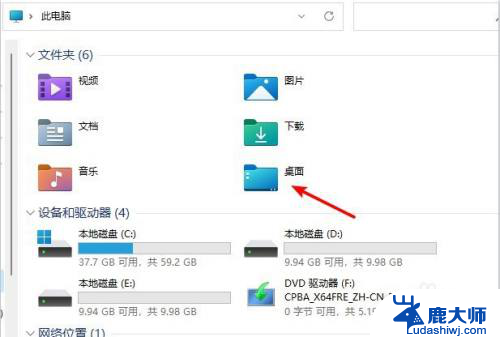
3.右键点击桌面,在弹出的快捷菜单中点击属性选项。依次找到位置 - 移动
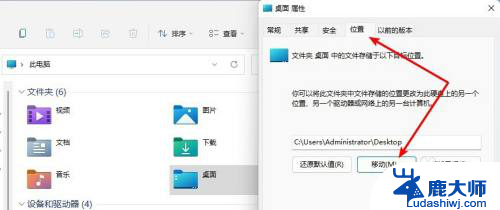
4.点击移动,选择之前在D盘新建的桌面文件夹,点击选择文件夹确认
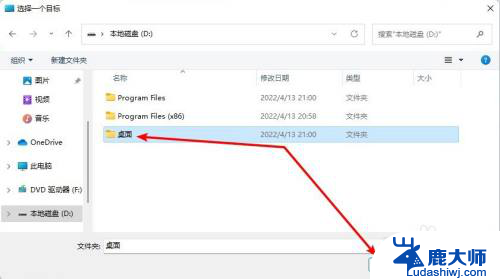
5.此时可以看到,桌面位置已经移动到D盘的桌面。依次点击确定 - 是,完成。
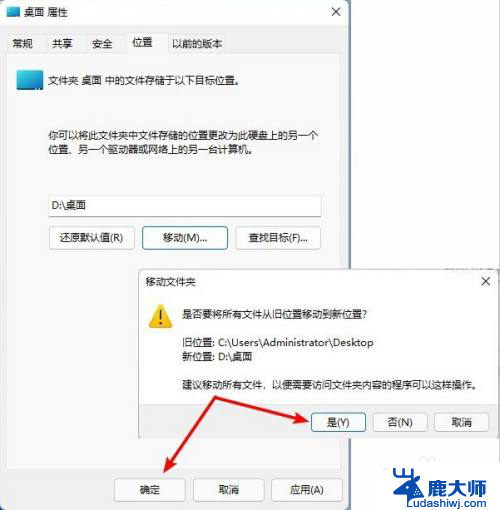
以上就是win11桌面移到d盘的全部内容,有遇到相同问题的用户可参考本文中介绍的步骤来进行修复,希望能够对大家有所帮助。
win11桌面移到d盘 Win11如何将个人文件夹移动到D盘相关教程
- win11我的桌面移动 电脑桌面图标移动方法
- win11桌面图标如何拖动位置 电脑桌面图标移动教程
- win11桌面图标不能自由移动 电脑桌面图标快速移动技巧分享
- win11桌面无法打开文件夹 win11文件夹打不开解决方案
- win11移动硬盘 不识别 硬盘连接不上电脑怎么办
- win11在桌面显示文件夹 Win11怎么快速访问常用文件夹
- win11任务栏到顶部 Win11任务栏顶部移动教程
- win11c盘文件夹怎么局域网共享 Win11如何实现文件轻松分享
- win11键盘f1到f12怎么取消功能键 Win11如何关闭F1到F12功能键
- 怎么在桌面创建软件快捷方式win11电脑 win11系统如何快速创建文件夹桌面快捷方式
- win11怎么看硬盘信息 电脑硬盘具体位置
- win11删除登录账户密码 Windows11删除账户密码步骤
- 锁屏壁纸怎么设置win11 Windows11锁屏壁纸设置步骤
- 关闭win11f12快捷键 笔记本功能键怎么禁用
- win11如何设置星期日为一周开始 记事本日记设置星期日为一周的开始日期
- win11笔记本退出账户登录 win11如何退出Windows账户
win11系统教程推荐
- 1 windows11怎么设密码 Win11电脑怎么添加开机密码
- 2 win11新固态硬盘设置 加固态硬盘后如何进行密码保护设置
- 3 win11开机登录前切换账户 Win11系统如何切换用户快捷键
- 4 win11设置巴西的时区 Win11怎么设置时区
- 5 win11如何添加打印机到电脑 电脑如何连接打印机
- 6 diskgenius在win11闪退问 Win11照片程序闪退怎么办
- 7 win11升级后登录微软账号显示出错 Win11系统登录Microsoft账户失败怎么办
- 8 win11发现共享文件夹 Win11 24H2共享文档NAS无法进入怎么解决
- 9 win11defender点击找不到 Win11 24H2家庭版升级专业版后无法使用Defender for Endpoint怎么办
- 10 win11右键菜单怎么直接更多选择 Win11右键菜单默认显示更多选项如何设置